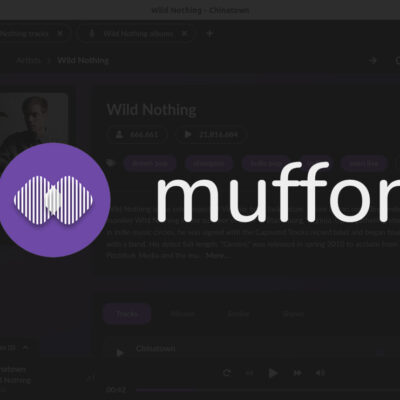Bí quyết giúp điện thoại Samsung luôn chạy mượt mà sau nhiều năm sử dụng
Điện thoại Samsung từ lâu đã trở thành “trợ thủ đắc lực” trong công việc và giải trí nhờ thiết kế tối ưu và hệ sinh thái One UI linh hoạt. Tuy nhiên, sau một thời gian sử dụng, nhiều người dùng phàn nàn về tình trạng giật lag, đơ máy hoặc pin hao nhanh. Đừng lo! Dưới đây là hướng dẫn chi tiết 9 cách tối ưu hiệu suất giúp thiết bị của bạn “trẻ mãi không già”.
1. Cập nhật phần mềm định kỳ: Chìa khóa duy trì hiệu suất tối ưu
Samsung liên tục phát hành các bản cập nhật One UI để vá lỗi, tăng tốc độ xử lý và bổ sung tính năng mới. Ví dụ, bản cập nhật Android 14 gần đây đã cải thiện hiệu năng GPU lên 20% trên dòng Galaxy S23.
Cách thực hiện:
- Mở Cài đặt → Cập nhật phần mềm → Tải xuống và cài đặt.
- Bật Tự động cập nhật để không bỏ lỡ bản vá quan trọng.
Lưu ý:
- Kiểm tra cập nhật hàng tháng, đặc biệt sau khi Samsung ra mắt phiên bản One UI mới.
- Sao lưu dữ liệu trước khi cập nhật để tránh lỗi bất ngờ.
2. Dọn dẹp “rác kỹ thuật số”: Xóa ứng dụng và tập tin không cần thiết
Theo khảo sát, 35% dung lượng lưu trữ trên điện thoại thường bị chiếm dụng bởi ứng dụng không dùng đến hoặc file tạm.
Cách thực hiện:
- Gỡ ứng dụng “ma”: Vào Cài đặt → Ứng dụng → Chọn ứng dụng → Gỡ cài đặt.
- Vô hiệu hóa bloatware: Với ứng dụng mặc định không xóa được (như Facebook, Netflix), chọn Tắt để ngừng chạy ngầm.
- Dùng Smart Manager (có sẵn trên Samsung): Quét và xóa file trùng lặp, video tồn đọng.

3. Khai thác tính năng tối ưu hóa trên One UI
Samsung tích hợp sẵn công cụ Device Care (Chăm sóc thiết bị) để quản lý mọi khía cạnh hiệu suất:
Cách sử dụng:
- Mở Cài đặt → Chăm sóc thiết bị → Nhấn Tối ưu ngay.
- Tùy chỉnh nâng cao:
- Pin: Kích hoạt Chế độ tiết kiệm pin để hạn chế ứng dụng ngốn tài nguyên.
- Bộ nhớ: Dọn dẹp cache hệ thống và đề xuất ứng dụng cần xóa.
- Bảo mật: Quét phần mềm độc hại tự động.
4. Xóa bộ nhớ đệm ứng dụng: “Khởi động lại” cho tốc độ xử lý
Dữ liệu cache tích tụ lâu ngày có thể làm chậm quá trình khởi chạy ứng dụng. Ví dụ, ứng dụng Zalo sau 6 tháng có thể lưu tới 2GB cache!
Cách thực hiện:
- Vào Cài đặt → Ứng dụng → Chọn ứng dụng → Lưu trữ → Xóa bộ nhớ đệm.
- Mẹo nhanh: Sử dụng phím tắt Device Care → Bộ nhớ → Dọn dẹp ngay.
5. Tận dụng thẻ nhớ ngoài: Giải phóng không gian lưu trữ
Di chuyển ảnh, video, file nhạc sang thẻ microSD giúp giảm tải cho bộ nhớ trong. Samsung khuyến nghị dùng thẻ Class 10/UHS-I để đảm bảo tốc độ đọc/ghi.
Cách thiết lập:
- Cắm thẻ vào khe SIM 2 → Mở My Files → Chọn file → Nhấn Di chuyển → Chọn thẻ nhớ.
- Mặc định lưu ảnh vào thẻ: Mở Camera → Cài đặt → Lưu vào thẻ nhớ.
6. Kiểm soát ứng dụng chạy nền: Tiết kiệm pin và RAM
Các ứng dụng như Facebook hay TikTok thường chạy ngầm, ngốn tới 30% RAM.
Cách quản lý:
- Đóng ứng dụng thủ công: Mở Trình quản lý tác vụ (nút đa nhiệm) → Vuốt lên để đóng.
- Hạn chế nền tự động: Vào Cài đặt → Ứng dụng → Ứng dụng không sử dụng → Tắt Cho phép chạy nền.
7. Ứng dụng tăng tốc: Lựa chọn an toàn và hiệu quả
Tránh tải ứng dụng dọn dẹp không rõ nguồn gốc. Ưu tiên công cụ được Samsung chứng nhận:
- CCleaner: Quét sâu file rác, quản lý startup apps.
- Files by Google: Giao diện đơn giản, dễ sử dụng.
- SD Maid: Dọn dẹp hệ thống cho người dùng nâng cao.
8. Thiết lập lại gốc: “Cứu cánh” khi máy quá chậm
Nếu điện thoại vẫn ì ạch sau khi thử mọi cách, hãy reset về cài đặt gốc.
Cách thực hiện:
- Sao lưu dữ liệu qua Samsung Cloud hoặc Smart Switch.
- Vào Cài đặt → Quản lý chung → Đặt lại → Đặt lại dữ liệu gốc.
9. Bảo dưỡng vật lý: Yếu tố thường bị bỏ quên
- Tránh nhiệt độ cao: Không để máy dưới nắng hoặc sạc quá lâu.
- Lau chùi cổng sạc: Bụi bẩn tích tụ có thể gây chập mạch.
- Thay pin chính hãng sau 2-3 năm để đảm bảo hiệu suất.
Kết luận
Chỉ cần dành 10 phút/tuần để tối ưu hóa, chiếc Samsung của bạn sẽ luôn mượt mà như mới. Đừng quên chia sẻ kinh nghiệm của bạn dưới phần bình luận hoặc tham khảo chế độ bảo hành mở rộng của Samsung để được hỗ trợ chuyên nghiệp!